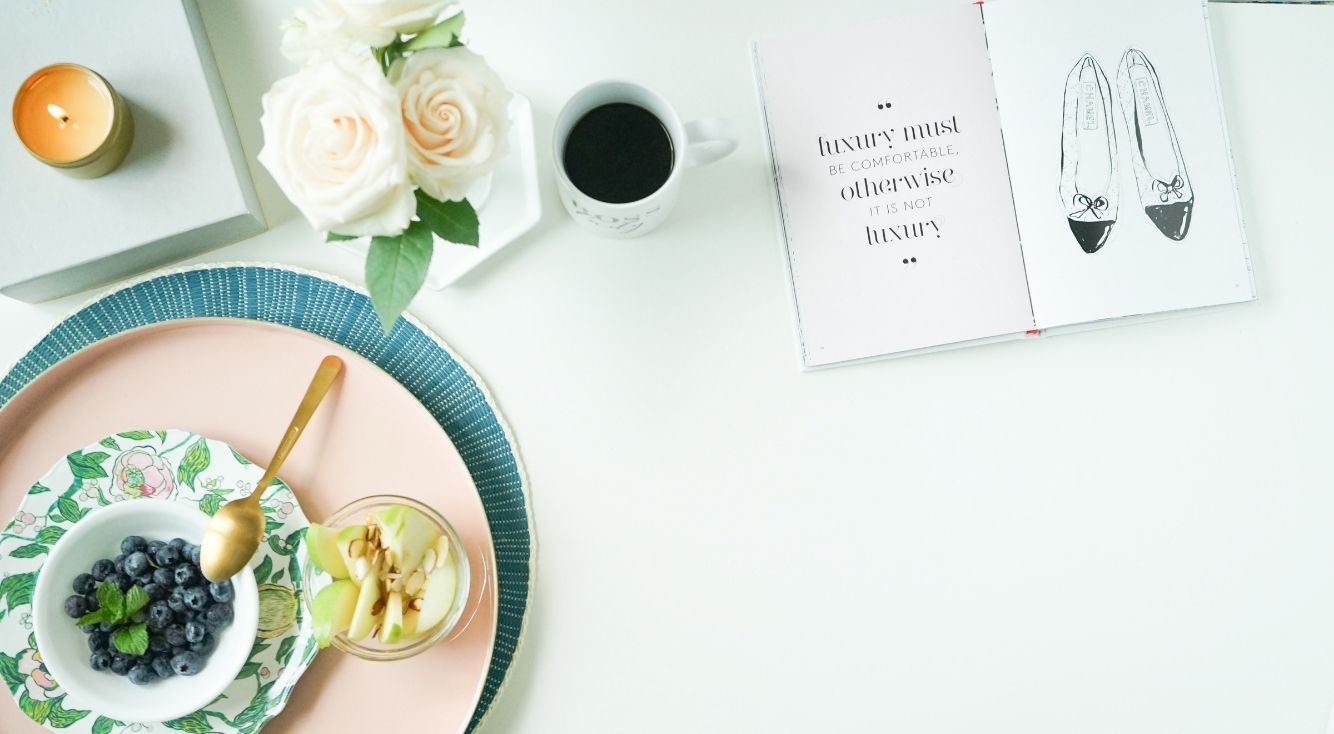
【これで解決!】dTVが通信エラーで見れないときの対処方法まとめ
Contents[OPEN]
- 1【dTV】通信エラーで見れないとき最初に行うこと
- 2【dTV】通信エラーコードが「E1115」「E1116」「E1117」と表示されたときは
- 3【dTV】通信エラーコードが「E0005」と表示されたときは
- 4【dTV】通信エラーコードが「E0108」と表示されたときは
- 4.1「E0108」の意味
- 4.2【対処方法】dTVアプリをアップデートする
- 4.3【対処方法】OSをアップデートする
- 4.4【対処方法】端末のストレージの空き容量を増やす
- 4.5【対処方法】dTVアプリを再インストール
- 5【dTV】通信エラーコードが「E1107」や「E1109」と表示されたときは
- 6【dTV】通信エラーコードが「E0114」や「E0115」と表示されたときは
- 7dTVが見れない時はエラーコードの意味を確認して適切に対処しよう!
【対処方法】OSをアップデートする
dTVアプリをアップデートしてもエラーが消えない場合は、OSが最新の状態にアップデートされているか確認しましょう。
- 「設定」を開いたら、「一般」をタップ。
- 「ソフトウェア・アップデート」をタップ。
- 「ダウンロードしてインストール」をタップ。
- 「利用条件」が表示されたら、画面右下の「同意する」をタップ。
- アップデートに必要なファイルのダウンロードが終わったら、「インストール」をタップ。
- 「設定」を開いたら、「端末情報」をタップ。
- 「ソフトウェア更新」をタップ。
- 「今すぐ更新」をタップ。
- 「インストール」をタップ。
しばらく待ってOSのアップデートが終わったら、dTVアプリを開いて正常に動画を再生できるか確認して下さい。
【対処方法】端末のストレージの空き容量を増やす
「E0108」と表示されて再生できない時は、端末のストレージの空き容量が不足していないか確認しましょう。

ストレージ容量の確認方法は以下の通りです。
- 「設定」を開いたら、「一般」をタップ。
- 「iPhoneストレージ」をタップ。
- 画面上部に表示されるストレージの空き容量を確認。
- 「設定」を開いたら、「ストレージ」をタップ。
- 画面上部に表示されるストレージの空き容量を確認。
もし、ストレージ容量の空き容量が少なくなっているようなら、不要なデータやアプリを削除する、GoogleドライブやOneDriveなどのオンラインストレージにデータを移す、アプリやブラウザのキャッシュを削除するなどして空き容量を確保して下さい。
【対処方法】dTVアプリを再インストール

今までご紹介した対処方法を試してもダメなら、少々手間がかかってしまいますが、dTVアプリをアンインストールしてから再インストールして起動してみましょう。
アプリを端末から削除しただけではdTVを退会したことにはならないので安心して下さいね。
- ホーム画面に表示されている、dTVアプリのアイコンを長押しする。
- アイコンの左上に表示される「×」ボタンをタップ(iOS 13以降の場合は「Appを並び替える」→「-」ボタン)。
- 「”dTV”を削除しますか?」と聞かれたら、「削除」をタップ。
- アプリを削除したら、「App Store」を起動。
- 画面右下の「検索」をタップ。
- 検索ボックスに「dTV」と入力して検索。
- 下矢印の雲のアイコンをタップ。
- 「設定」を開いたら、「アプリと通知」をタップ。
- 「アプリ情報」をタップ。
- 「dTV」をタップ。
- 「アンインストール」をタップ。
- 「このアプリをアンインストールしますか?」と聞かれたら、「OK」をタップ。
- アプリを削除したら、「Google Play」を起動。
- 画面上部の検索ボックスに「dTV」と入力して検索。
- 「インストール」をタップ。
【dTV】通信エラーコードが「E1107」や「E1109」と表示されたときは
次に、「E1107」や「E1109」が表示される原因やその対処方法をご紹介します。
「E1107」や「E1109」の意味
上記の2つは、dTVのライセンス認証に失敗した時に表示されます。
認証に失敗するのは端末の時刻や日付が間違っているのが原因なので、この場合は日付と時刻の自動設定をオンに切り替えることで対処できます。
デフォルトの設定では自動設定はオンになっていますが、オフになっている可能性もあるので一度確認しておきましょう。
【対処方法】端末の時刻や日付を自動設定する

「E1107」や「E1109」が表示された場合は、端末の時刻や日付が自動的に設定されるようにしておきましょう。
- 「設定」を開いたら、「一般」をタップ。
- 「日付と時刻」をタップ。
- 「自動設定」がオフになっていたら、右横のトグルスイッチをタップして設定をオンに切り替える。
- 「設定」を開いたら、「日付と時刻」をタップ。
- 「日付と時刻を自動設定」「タイムゾーンを自動設定」の2つにチェックを入れる。
自動設定をオンにしておけば、日付や時刻にズレが生じた場合でもネットワークから正しい日付と時刻を拾って自動的にズレを修正することができます。